Как загрузить скан-копии договоров
В карточке договора имеется возможность прикрепить отсканированные копии договора и приложений к нему.
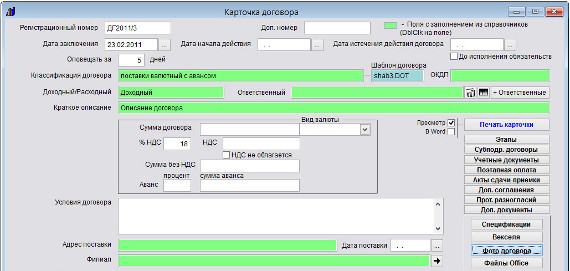
Увеличить изображение
Для этого в карточке договора нажмите кнопку "Фото договора" (в группе кнопок в правой части карточки договора).
Откроется раздел Фото договора.
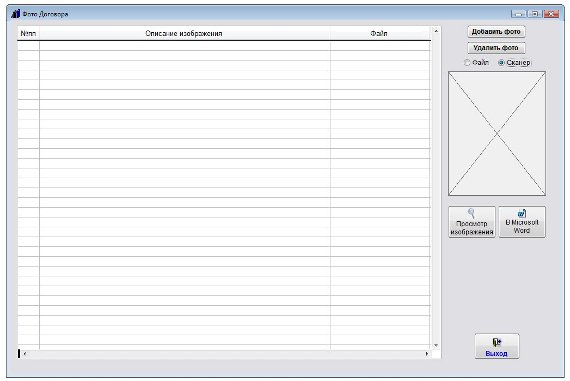
Увеличить изображение
Выберите опцию "Сканер" и нажмите кнопку "Добавить фото".
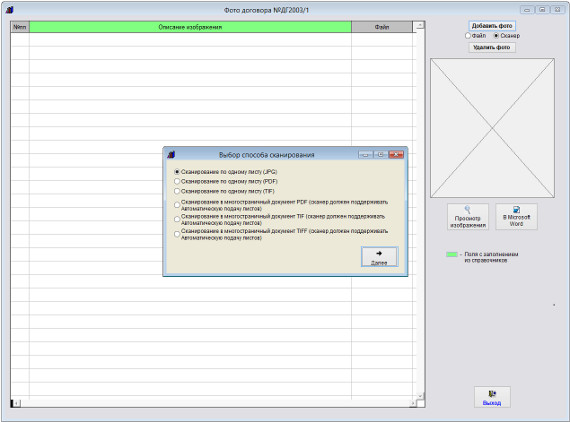
Увеличить изображение
Затем выберите, в каком формате Вы хотите сканировать документ (в формате JPG или, если Ваш сканер поддерживает автоматическую подачу листов, в многостраничный PDF или TIF) и нажмите Далее.
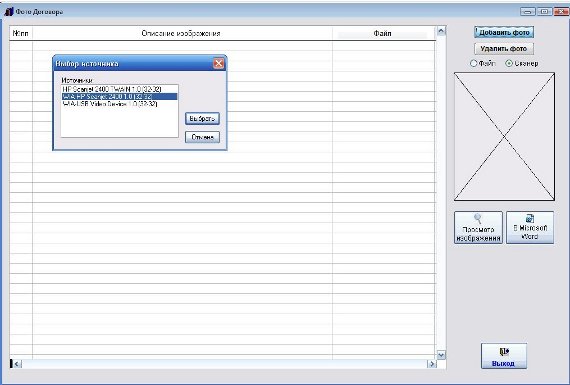
Увеличить изображение
Откроется окно выбора сканера. Поддерживаются TWAIN совместимые сканеры (рекомендуется использовать драйвер WIA), кроме некоторых моделей KYOCERA.
Установите курсор на нужный сканер и нажмите кнопку "Выбрать"
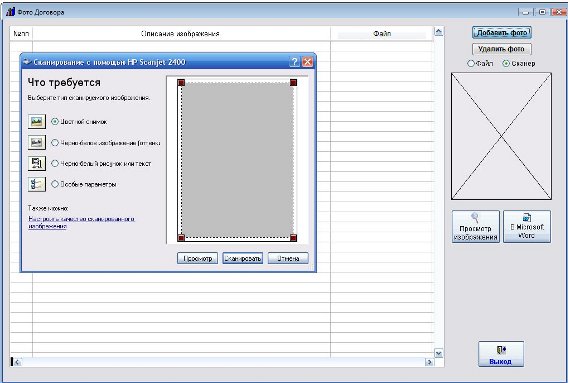
Увеличить изображение
Откроется окно сканирования.
Вид окна сканирования зависит от используемого сканера.
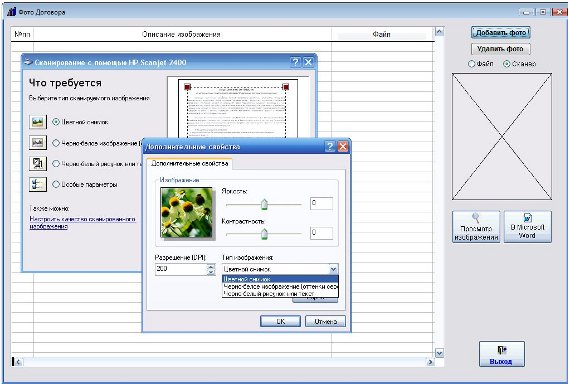
Увеличить изображение
В большинстве случаев драйвер сканера позволяет настроить дополнительные параметры сканирования - яркость, контрастность, разрешение и другие.
Для предварительного просмотра сканируемого изображения нажмите кнопку "Просмотр".
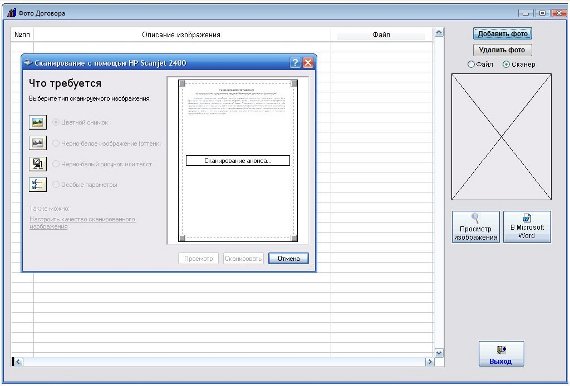
Увеличить изображение
Затем выделите мышью область сканирования и нажмите кнопку "Сканировать".
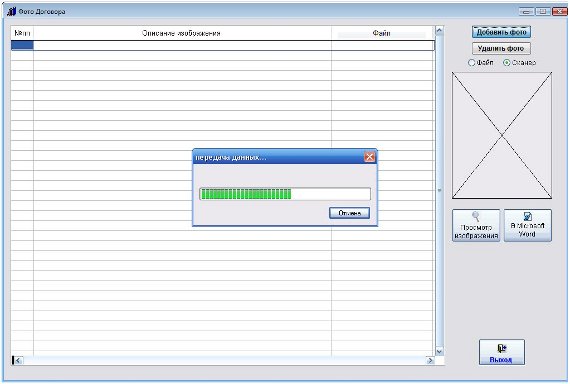
Увеличить изображение
Документ будет отсканирован и автоматически добавлен в раздел Фото договора.
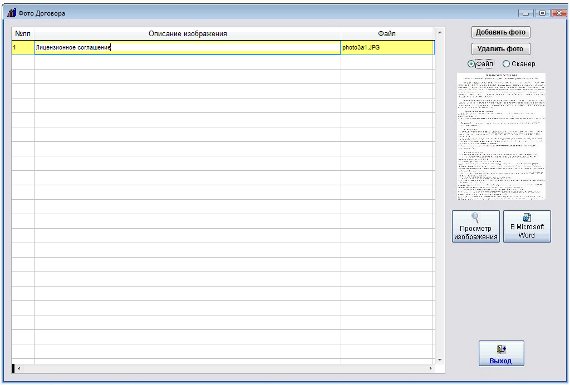
Увеличить изображение
При нажатии на кнопку "Просмотр изображения" откроется окно просмотра изображения.
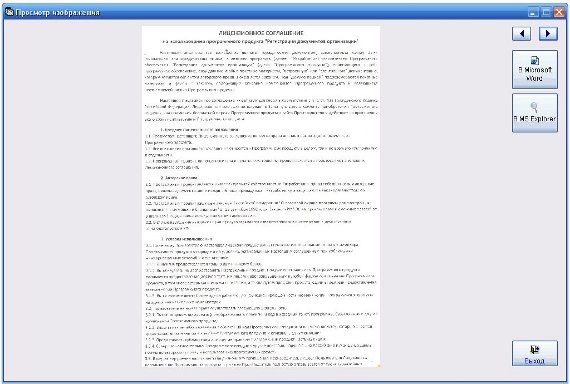
Увеличить изображение
Стрелки Вправо-Влево используются для просмотра изображений, в случае если изображений несколько.
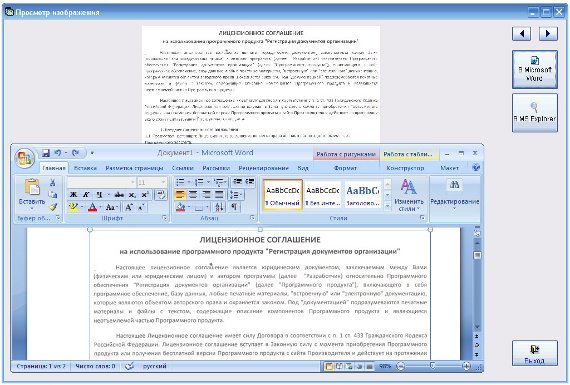
Увеличить изображение
При нажатии на кнопку "В MS Word" изображение будет выведено в MS Word (либо в OpenOffice Writer при соответствующей настройке.).
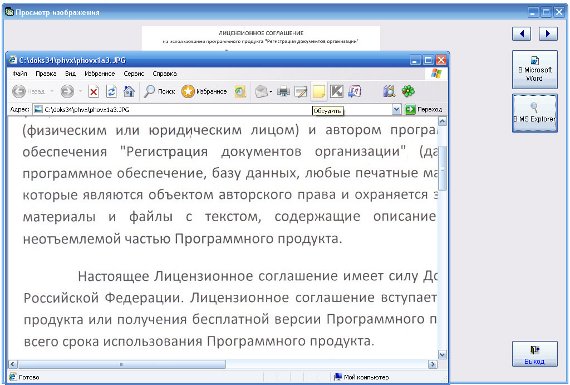
Увеличить изображение
При нажатии на кнопку "В MS Explorer" изображение будет выведено в MS Explorer либо в выбранную программу (например AcdSee) при соответствующей настройке.).
Кроме получения изображения непосредственно со сканера можно прикрепить ранее отсканированные и сохраненные изображения.
Для этого установите опцию "Файл" и нажмите кнопку "Добавить фото".
Откроется окно обзора файлов.
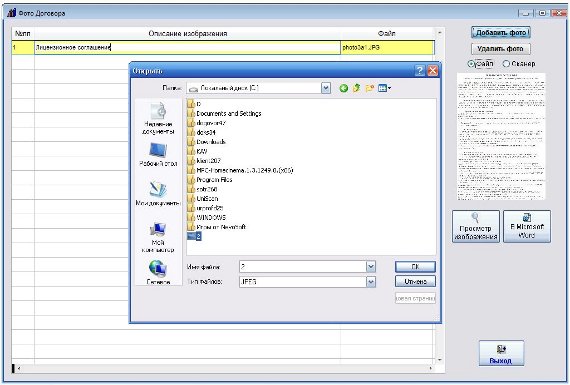
Увеличить изображение
Выберите нужные файлы и нажмите кнопку "ОК".
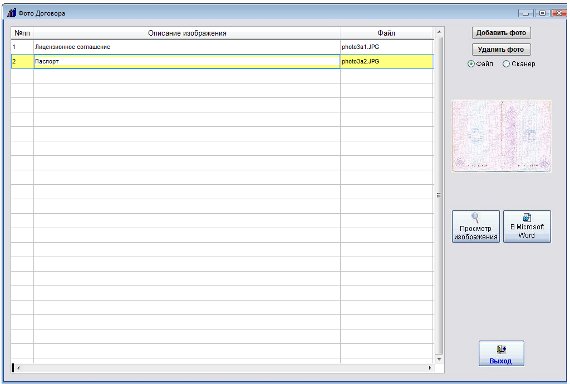
Увеличить изображение
Изображения будут добавлены в журнал "Фото договора".
Кроме того, можно добавлять изображения и файлы PDF путем перетаскивания мышкой на таблицу из проводника Windows или вложений почтовой программы Outlook.
Перетащите мышкой из проводника нужные файлы на таблицу в программе и отпустите.
Файлы будут добавлены в программу.
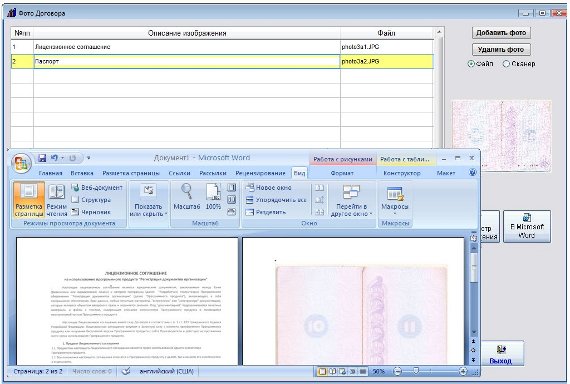
Увеличить изображение
При нажатии на кнопку "В Microsoft Word" рядом с кнопкой "Просмотр изображения" все изображения раздела будут выведены в MS Word (либо в OpenOffice Writer при соответствующей настройке.).
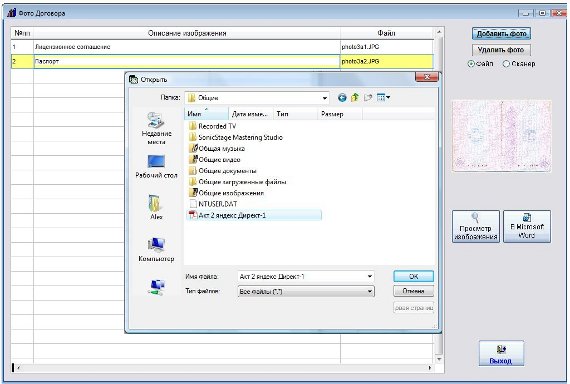
Увеличить изображение
Также можно добавить файлы формата PDF, выбрав в обзоре файлов Тип файлов "Все файлы" и указав нужный файл формата PDF.
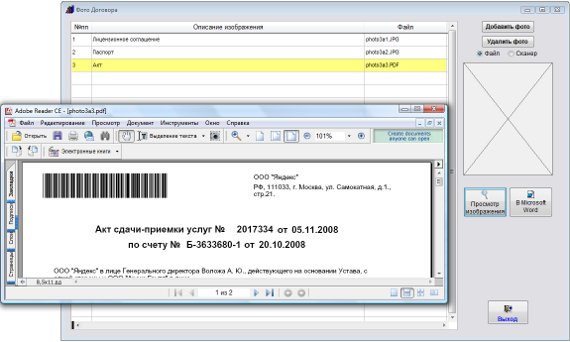
Увеличить изображение
Файлы формата PDF при нажатии на кнопку "Просмотр изображения" будут сразу открываться в Adobe Acrobat Reader.
Посмотрите видео "Как загрузить скан-копии договоров":
Скачать программу «Ведение договоров 6.0»
Документация программы «Ведение договоров 6.0»
Как установить программу «Ведение договоров 6.0»
